Greitai rasti reikšmes galite filtruodami darbalapio informaciją. Galite filtruoti pagal vieną ar daugiau duomenų stulpelių. Naudodami filtravimą galite valdyti ne tik, ką norite matyti, bet ir ką norite pašalinti. Galite filtruoti pagal pasirinkimus iš sąrašo arba sukurti konkrečius filtrus, susitelkiančius tiksliai ties duomenimis, kuriuos norite matyti.
Norėdami ieškoti teksto ir skaičių galite filtruoti naudodamiIeškoslauką filtravimo sąsajoje.
Išfiltravus duomenis, visos eilutės, kurių reikšmės viename ar keliuose stulpeliuose neatitinka filtravimo kriterijų, yra paslepiamos. Galite filtruoti pagal skaitines ar tekstines reikšmes arba pagal langelių spalvą, kuriuose taikomas fono arba teksto spalvų formatavimas.
Kaip?

Duomenų, kuriuos norite rūšiuoti, pasirinkimas

-
Skirtuko Duomenys grupėje Rikiavimas ir filtravimas spustelėkite Filtravimas.
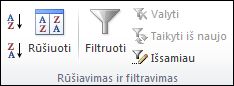
-
Spustelėkite rodyklę, esančią

Atminkite Priklausomai nuo stulpelio duomenų tipo, „Microsoft Excel“ sąraše rodoSkaičių filtrai arba Teksto filtrai.

Filtravimas pasirinkus reikšmes arba paiešką
Greičiausi filtravimo būdai yra pasirinkti reikšmes iš sąrašo ir ieškoti. Spustelėjus rodyklę stulpelyje, kuriame yra įgalintas filtravimas, visos reikšmės tame stulpelyje rodomos sąraše.
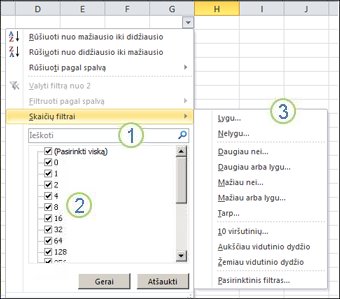
1. NaudokiteIeškos langelį, jei norite įvesti tekstą arba skaičius, kurių ieškosite
2. Pažymėkite ir išvalykite žymės langelius, kad būtų rodomos duomenų stulpelyje esančios reikšmės
3. Naudokite išplėstinius kriterijus, kad rastumėte reikšmes, kurios atitinka tam tikras sąlygas
-
Norėdami pasirinkti reikšmes iš sąrašo, pašalinkite žymą iš žymės langelio (Žymėti viską). Taip pašalinamos žymės iš visų žymės langelių. Tada pasirinkite tik norimas matyti reikšmes ir spustelėkite Gerai, kad pamatytumėte rezultatus.
-
Jei norite stulpelyje ieškoti teksto, įveskite tekstą arba skaičius į Ieškos langelį. Jei norite, galite naudoti pakaitos simbolius, pvz., žvaigždutę (*) arba klaustuką (?). Paspauskite ENTER, kad peržiūrėtumėte rezultatus.

Filtruoti duomenis nurodant sąlygas
Nurodydami sąlygas, galite sukurti pasirinktinius filtrus, kurie susiaurins duomenis tiksliai taip, kaip norite. Tai padarysite sukurdami filtrą. Jei kada nors esate ieškoję duomenų bazėje, tai atrodys pažįstama.
-
Nukreipkite žymiklį į bet kurį Skaičių filtrą arba Teksto filtrą sąraše. Pasirodys meniu, kuris suteikia galimybę filtruoti pagal įvairias sąlygas.
-
Pasirinkite sąlygą ir pasirinkite arba įveskite kriterijus. Spustelėkiteir norėdami derinti kriterijus (t. y. du ar daugiau kriterijų, kurie turi atitikti), o arba, jei reikia, kad atitiktų tik vieną iš kelių sąlygų.
-
Norėdami taikyti filtrą ir gauti rezultatus, kurių tikitės, spustelėkite Gerai.
Kiti žingsniai
-
Eksperimentuokite su tekstiniais ir skaitiniais duomenimis naudodami filtrus su daug įtaisytųjų patikrinimo sąlygų, pvz., Lygu, Nelygu, Yra, Daugiau negu ir Mažiau negu. Daugiau informacijos ieškokite Duomenų filtravimas diapazone ar lentelėje.
Atminkite Kai kurios iš šių sąlygų taikomos tik tekstui, kitos – tik skaičiams.
-
Sukurkite pasirinktinį filtrą, kuris naudos kelis kriterijus. Daugiau informacijos ieškokite Filtravimas naudojant išplėstinius kriterijus.
-
Sužinokite, kaip Filtruoti unikalias reikšmes arba pašalinti pasikartojančias reikšmes.










